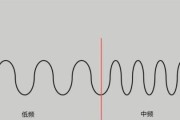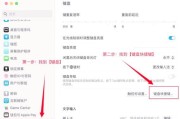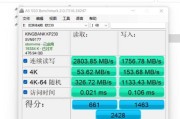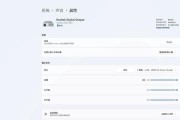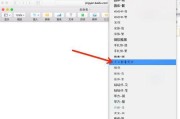在当今快速发展的信息技术时代,固态硬盘(SSD)已经逐渐成为电脑升级的首选,因为它能显著提高系统的响应速度和数据传输效率。固态硬盘通过SATA接口连接到电脑主板上是常见的安装方式之一。接下来,我将为你详细解读如何在电脑中安装SATA接口的固态硬盘。
准备工作
在开始安装之前,确保你已经准备好以下几样东西:
1.SATA接口的固态硬盘
2.电脑机箱内剩余的SATA数据线和电源线
3.电脑机箱拆卸工具(如螺丝刀)
4.电脑主板和固态硬盘的SATA接口兼容性确认(确保型号匹配)
5.防静电手环(或在干燥季节触摸金属物体放电)

开始安装固态硬盘
步骤一:关闭电脑并断开电源
确保断开电脑的电源连接,并将电脑机箱的侧板打开。如果你不熟悉电脑硬件,建议在操作前彻底放电,以防静电损坏敏感电子元件。
步骤二:安装SATA数据线和电源线
1.找到主板上的SATA接口(通常为红色或黑色的插槽)。
2.从硬盘盒中取出SATA数据线,确保SATA数据线的一端正确连接到固态硬盘的SATA端口上。
3.另一端插入主板上的SATA插槽中。
4.接着,将SATA电源线连接到硬盘的电源接口,另一端连接到电脑电源供应器上相应的SATA电源接口。
步骤三:固定固态硬盘
将固态硬盘放置在机箱内预留的硬盘架上,并使用螺丝固定硬盘。务必确保硬盘安装稳固,避免在电脑运行时出现震动。
步骤四:配置BIOS设置
1.重启电脑,进入BIOS设置界面(启动时通常按Delete键或F2键,具体按键因主板而异)。
2.在BIOS中找到SATA模式的设置选项,通常在Advanced或SystemConfiguration菜单下。
3.将SATA模式设置为AHCI,这是启动SATA接口固态硬盘的常用模式。
4.保存并退出BIOS设置。
步骤五:安装操作系统
1.将电脑启动到操作系统的安装界面,如果你是首次安装系统,可以从USB启动盘或DVD光驱启动。
2.按照操作系统的安装向导步骤完成安装,当安装过程中出现硬盘分区选项时,选择你的固态硬盘作为系统安装盘。
3.完成安装后,重启电脑,系统将从固态硬盘启动。

安装后的注意事项
安装完固态硬盘后,为了避免数据丢失,建议进行以下操作:
1.定期备份重要数据。
2.使用硬盘监测软件定期检查硬盘健康状况。
3.定期更新系统和驱动程序,保持性能最佳。

结语
通过上述步骤,你将能够顺利在电脑中安装一个SATA接口的固态硬盘,并通过简单的配置就能体验到飞速的系统启动和数据读写速度。如果你在安装过程中遇到任何问题,可以参考本文章中的步骤,或寻求专业技术人员的帮助。祝你升级成功,享受固态硬盘带来的极速体验!
标签: #电脑安装